
Tabla de contenido:
- Autor John Day [email protected].
- Public 2024-01-30 08:44.
- Última modificación 2025-01-23 14:40.

Desafío: Diseñe y ejecute un plan que encienda un LED ROJO cuando el suelo esté húmedo y un LED VERDE cuando el suelo esté seco. Esto implicará el uso de un sensor de humedad del suelo.
Objetivo: El objetivo de este instructable es ver si ha llovido y si las plantas están recibiendo agua. Si el suelo está húmedo, el LED rojo se iluminará y si el suelo está seco, el LED verde se iluminará. De esta manera, ayudará a la persona que está cuidando las plantas a probar el suelo con el sensor de humedad del suelo y darles agua a las plantas si lo necesitan.
Fuente de imagen:
https://chrisruppel.com/blog/arduino-soil-moisture…
Paso 1: Paso 1: Reúna sus materiales




Materiales
- Saltar cables
- Sensor de humedad del suelo
- LED amarillo
- LED azul
- Tablero de circuitos
- Conector Micro Arduino Uno
- Suelo húmedo y seco en vasos de precipitados
Fuentes de imagen:
- https://www.exploringarduino.com/parts/jumper-wire…
- https://www.sparkfun.com/
-
www.istockphoto.com/photos/dirt-beaker-bla…
Paso 2: Paso 2: Conectar
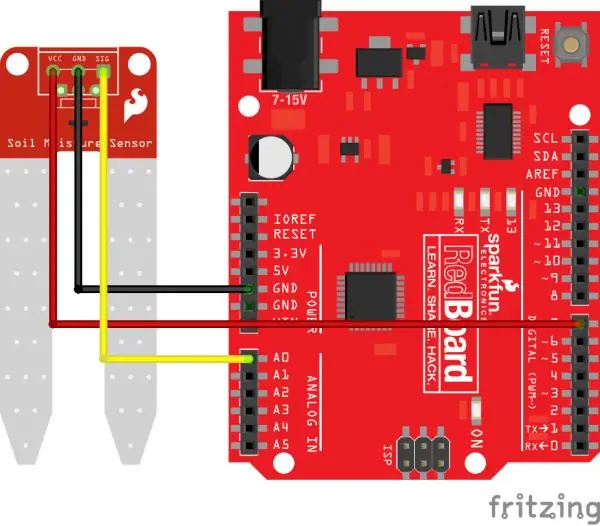
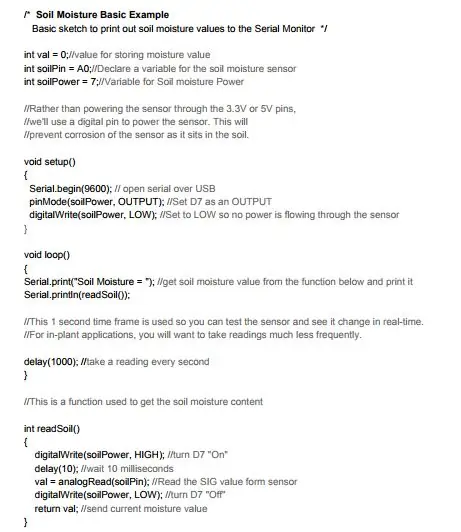
Conecte los cables y el sensor de humedad a la placa Arduino como se especifica en el diagrama. Una vez que el circuito esté construido, cargue el código en el documento adjunto a su Arduino. Una vez cargado, abra una ventana de Serial Monitor para ver si la configuración está funcionando. Debería ver un valor igual o cercano a 0 cuando el sensor no toque nada. Para ver cómo detecta la humedad, puede agarrar ambas sondas con la mano. La humedad de su cuerpo será suficiente para que el sensor la detecte.
(La imagen del código de arriba es una vista previa, debe descargar el PDF adjunto para poder copiar el código)
Fuentes:
https://www.sparkfun.com/
Paso 3: Paso 3: Conexiones finales de cables y LED
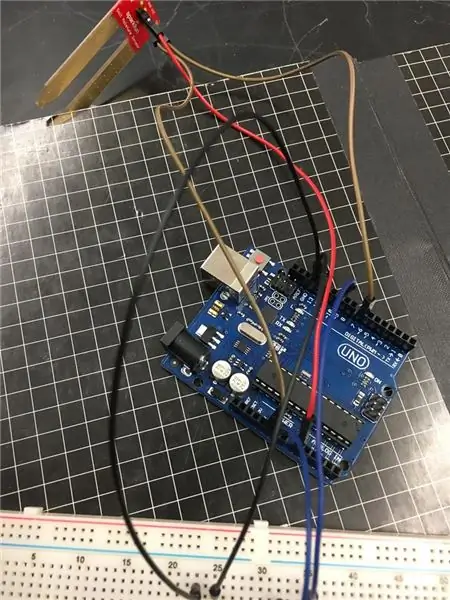

Después de confirmar que el monitor en serie muestra los valores correctos, debe conectar el resto de los cables y los LED como se muestra claramente en las imágenes de arriba.
Paso 4: Paso 4: Código final
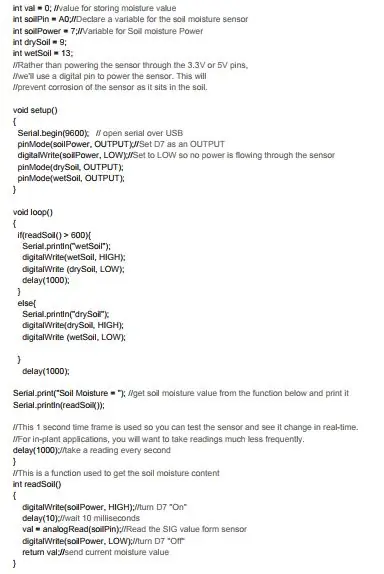
Copie el código adjunto del documento anterior y cárguelo con la nueva configuración de Arduino.
(La imagen del código de arriba es una vista previa, debe descargar el PDF adjunto para poder copiar el código)
Paso 5: Paso 5: ¡Pruébelo
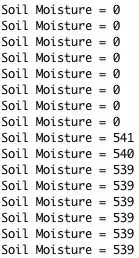

Ahora que toda la configuración está completa, abre la ventana Serial Monitor una vez más. Tome el suelo seco y coloque el sensor de humedad del suelo en el suelo. Si el LED azul se enciende y el monitor serial dice valores menores a 600, ¡la configuración ha funcionado! Por otro lado, para el suelo húmedo, el monitor serial debe tener valores superiores a 600 y el LED amarillo debe encenderse. Si ocurren ambas situaciones, ¡entonces su proyecto se habrá completado!
Fuentes de imagen:
- https://www.sparkfun.com/
- https://chrisruppel.com/blog/arduino-soil-moisture…
Recomendado:
Medidor solar de humedad del suelo con ESP8266: 10 pasos (con imágenes)

Medidor de humedad del suelo solar con ESP8266: En este Instructable, estamos haciendo un monitor de humedad del suelo con energía solar. Utiliza un microcontrolador wifi ESP8266 que ejecuta un código de bajo consumo y todo es resistente al agua, por lo que se puede dejar afuera. Puede seguir esta receta exactamente, o tomar de ella el
Sensor de humedad del suelo fácil Arduino Pantalla de 7 segmentos: 4 pasos (con imágenes)

Sensor de humedad del suelo fácil Arduino Pantalla de 7 segmentos: ¡Hola! La cuarentena puede ser difícil. Tengo la suerte de tener un patio pequeño y muchas plantas en la casa y esto me hizo pensar que podría hacer una pequeña herramienta para ayudarme a cuidarlas bien mientras estoy atrapado en casa. Este proyecto es simple y funcional
¡Automatizando un invernadero con LoRa! (Parte 1) -- Sensores (temperatura, humedad, humedad del suelo): 5 pasos

¡Automatizando un invernadero con LoRa! (Parte 1) || Sensores (temperatura, humedad, humedad del suelo): en este proyecto les mostraré cómo automaticé un invernadero. Eso significa que les mostraré cómo construí el invernadero y cómo conecté la electrónica de potencia y automatización. También te mostraré cómo programar una placa Arduino que usa L
Impermeabilización de un sensor de humedad del suelo por capacitancia: 11 pasos (con imágenes)

Impermeabilización de un sensor capacitivo de humedad del suelo: los sensores capacitivos de humedad del suelo son una excelente manera de monitorear el estado del agua del suelo en sus plantas en macetas, jardín o invernadero usando un Arduino, ESP32 u otro microcontrolador. Son superiores a las sondas de resistencia que se utilizan a menudo en proyectos de bricolaje. Ver
Monitor de humedad del suelo de bricolaje con Arduino y una pantalla Nokia 5110: 6 pasos (con imágenes)

Monitor de humedad del suelo de bricolaje con Arduino y una pantalla Nokia 5110: En este Instructable vamos a ver cómo construir un monitor de humedad del suelo muy útil con una gran pantalla LCD Nokia 5110 usando Arduino. Mide fácilmente los niveles de humedad del suelo de tu planta desde tu Arduino y construye dispositivos interesantes
